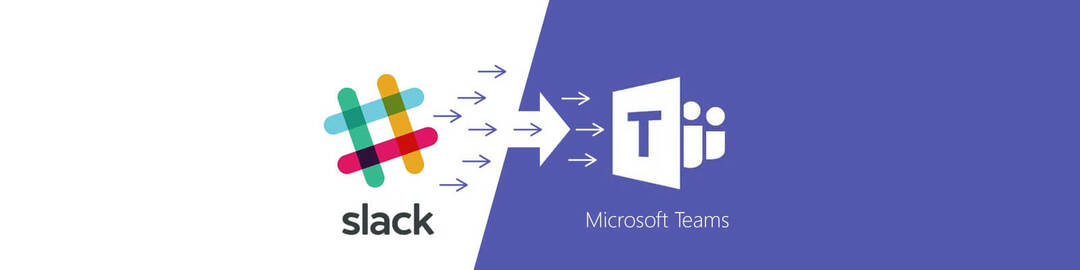- Skype bir mükemmel işbirliği aracı çalışanların evdeyken projeler üzerinde iletişim kurmasına ve işbirliği yapmasına olanak tanır. Öyle olsa bile, kullanıcılar kesinlikle Skype sorunlarından paylarına sahiptir.
- Skype yükleme hataları 1603, 1618 ve 1619 nispeten yaygındır. Güvenlik izinlerini veya Grup İlkesi Ayarlarını değiştirmek, uygulamanın yeniden çocuk oyuncağı gibi çalışmasını sağlayabilir.
- Artan üretkenlik fikri hoşunuza gidebilir, ancak bunu ancak ilk etapta doğru araçlara sahipseniz elde edebilirsiniz. Benzer yazılımlar hakkında daha fazla bilgi edinmek için tereddüt etmeyin ve üretkenlik yazılım merkezi.
- İşbirliğine dayalı çalışma zor olabilir, bu nedenle zaman ayırın Skype bölümü daha faydalı rehberler için.

Bu yazılım, sürücülerinizi çalışır durumda tutar, böylece sizi yaygın bilgisayar hatalarından ve donanım arızalarından korur. Tüm sürücülerinizi şimdi 3 kolay adımda kontrol edin:
- DriverFix'i indirin (doğrulanmış indirme dosyası).
- Tıklayın Taramayı Başlat tüm sorunlu sürücüleri bulmak için.
- Tıklayın Sürücüleri güncelle yeni sürümleri almak ve sistem arızalarını önlemek için.
- DriverFix tarafından indirildi 0 okuyucular bu ay
Skype üzerinde varsayılan bir mesajlaşma istemcisidir Windows 10ve milyonlarca kullanıcı her gün Skype kullanıyor. Skype'ın popülaritesine rağmen, bazı kullanıcılar Skype'ı kurarken sorun yaşıyor.
Bugün size 1603, 1618 ve 1619 Skype yükleme hatalarını nasıl düzelteceğinizi göstereceğiz.
1603, 1618 ve 1619 Skype yükleme hatalarını nasıl düzeltebilirim?
Skype yükleme hatası 1603 alırken ne yapabilirim?
1. Skype'ı tamamen kaldırmak için Microsoft'tan bir Düzeltme aracı kullanın
Hata 1603, genellikle önceki Skype yüklemesinden dosyaları ve kayıt defteri girdilerini kaldırmadan Skype'ı güncellemeye çalıştığınızda oluşur. Bu sorunu çözmek için Skype'ı bilgisayarınızdan kaldırmanız yeterlidir.
Şimdi merak ediyor olmalısınız: Bir programın tüm izlerini nasıl tamamen kaldırabilirim? Normalde Denetim Masası'ndan kaldırırsınız ancak varsayılan kaldırma yardımcı programı programı her zaman tamamen kaldırmaz.
Böyle bir durumda kullanışlı olan birçok 3. parti yazılım aracı vardır. Ne seçeceğinizi bilmiyorsanız, bunlardan biriyle yanlış gidemezsiniz. harika kaldırıcı yazılım uygulamaları.
Araç işini yaptıktan sonra, Skype'ın en son sürümünü indirin ve yeniden yüklemeyi deneyin.
2. Çalıştır iletişim kutusunu kullan
- Açık Çalıştırmak düğmesine basarak iletişim kutusu Windows tuşu + R klavye kısayol tuşu.
- Giriş wusa /kaldır /kb: 2918614 /sessiz /norestart ve bas Giriş komutu çalıştırmak için.
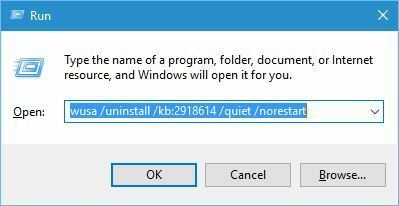
Kullanıcılar, bu hatayı yalnızca bir komut çalıştırarak düzeltebileceğinizi bildirdi. Bunu yapmak için yukarıdaki adımları izleyin. Komut işe yaramazsa, bilgisayarınızı yeniden başlatın ve aynı adımları tekrar deneyin.
3. SRT aracını kullanın
Kullanıcılar, Skype'ı kurarken 1603 hatası bildirdi ve onlara göre, bu sorun artık dosyalardan, dosya bozulmasından veya Windows yükleyici sorunlarından kaynaklanıyor. Bu sorunların çoğu, SRT aracını indirip çalıştırarak çözülebilir.
Senden sonra SRT'yi indir ve çalıştırın, 1603 hatasıyla ilgili sorun çözülecek ve Skype'ı sorunsuz bir şekilde yükleyebilmeniz gerekir.
4. Skype MSI'ı indirin
Kullanıcılar, bu hatanın MSI-installer'dan gelen genel bir hata mesajı olduğunu bildirdi, ancak bu sorunu şu şekilde çözebilmelisiniz: Skype MSI'ı indirme.
Bu işe yaramazsa, aşağıdaki gibi araçları kullanabilirsiniz. Lessmsi Skype.exe dosyasını Skype MSI dosyasından çıkarmak ve Skype'ı yüklemek için kullanmak için.
5. Skype Video uygulamasını silin
Skype'ın bazı sürümleri onlarla birlikte Skype Video uygulamasını yükleyebilir ve bu uygulama Skype güncelleme sürecini engelleyebilir ve 1603 hatasının görünmesine neden olabilir.
Bu sorunu çözmek için Skype Video uygulamasını kaldırın ve Skype'ı yeniden güncellemeyi veya yüklemeyi deneyin.
6. Güvenlik izinlerini değiştirin
- Basın Windows Tuşu + R ve girin %temp%. Basın Giriş veya tıklayın TAMAM MI.
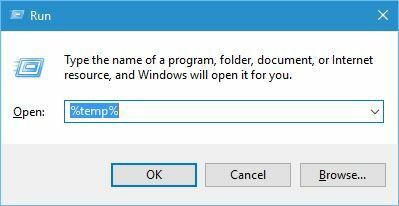
- Temp klasörü şimdi açılacaktır. şuraya git Yerel yukarı ok düğmesine basarak klasör.
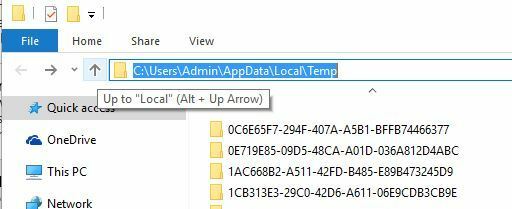
- bulun Sıcaklık klasör, sağ tıklayın ve seçin Özellikleri.
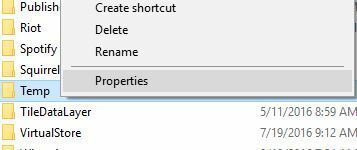
- şuraya git Güvenlik sekmesini tıklayın ve Düzenle buton.
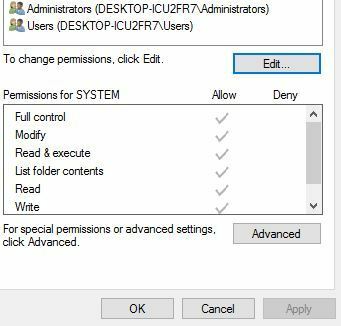
- Tıkla Ekle buton.
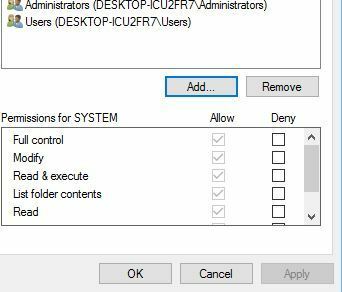
- İçinde Seçilecek nesne adlarını girin giriş Herkes ve tıklayın İsimleri Kontrol Et. Tıklayın TAMAM MI.
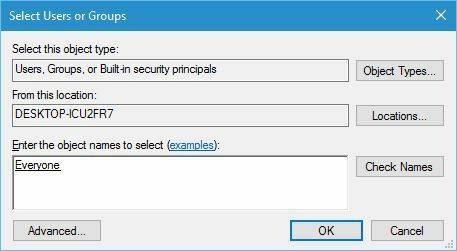
- Seç Herkes itibaren Grup veya kullanıcı adları bölümü ve kontrol et Tam kontrol içinde İzin vermeksütun. Tıklayın Uygulamak ve TAMAM MI değişiklikleri kaydetmek için
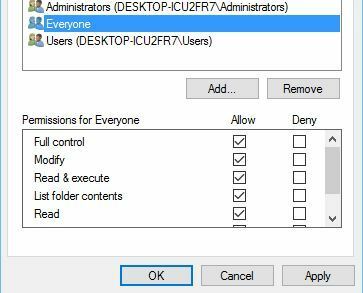
üzerinde yeterli ayrıcalığınız yoksa bazen, Skype yükleme hatası 1603 görünebilir. Geçici klasör. Güvenlik ayrıcalıklarını değiştirmek için yukarıdaki prosedürü uygulayın.
Güvenlik ayrıcalıklarını değiştirdikten sonra Skype'ı sorunsuz bir şekilde yükleyebilmelisiniz.
7. McAfee antivirüsünü tamamen kaldırın
antivirüs programları ayrıca Skype kurulumuna müdahale edebilir ve 1603 hatasının görünmesine neden olabilir. Kullanıcılara göre, bu hata neden oldu McAfee antivirüs ve aracı kaldırdıktan sonra sorun tamamen çözüldü.
Kullanıcılar, yalnızca virüsten koruma aracını kaldırmanın yeterli olmadığını, ayrıca McAfee ile ilişkili tüm dosyaları ve kayıt defteri girdilerini de kaldırmanız gerektiğini bildirdi.
Bunu yapmak için yapmanız gerekenler McAfee kaldırma aracını indirin ve PC'nizde çalıştırın. Hemen hemen tüm virüsten koruma araçlarının bu soruna neden olabileceğini unutmayın; bu nedenle, McAfee kullanmasanız bile virüsten koruma programınızı kaldırmayı deneyebilirsiniz.
Kullanıcılar Spyware Doctor ile ilgili bazı sorunlar bildirdiler, bu nedenle bu aracı yüklediyseniz, onu kaldırmanızı ve Skype'ı yeniden yüklemeyi denemenizi öneririz.
Herhangi bir virüsten koruma çözümü kullanıyorsanız ve bunu bilgisayarınızdan tamamen kaldırmak istiyorsanız, kontrol ettiğinizden emin olun. bu harika liste Şu anda kullanabileceğiniz en iyi kaldırma yazılımıyla.
8. Kurulum dizininin şifreli olmadığından emin olun
1603 hatası alıyorsanız, kurulum dizininin şifreli olmadığından emin olmanız gerekir. Skype şifreli dizinlere yüklenemez, bu nedenle bu sorunu çözmek için şifrelemeyi geçici olarak devre dışı bırakmanız gerekir.
9. Sistem hesabına Tam kontrol verin
Kurulum dizini üzerinde gerekli ayrıcalıklara sahip değilseniz bu hata oluşabilir. Bu sorunu çözmek için Sistem hesabına Tam kontrol vermeniz gerekir.
Bunu nasıl yapacağınızı görmek için kurulum dizinini bulun ve aşağıdaki 3-7 arasındaki adımları izleyin. Çözüm 6. Sadece atadığınızdan emin olun Tam kontrol için sistem hesap.
10. Kullanıcı Hesabı Denetimini Devre Dışı Bırak
- Basın Windows Tuşu + S ve girin Kullanıcı hesapları. Seç Kullanıcı hesapları menüden.
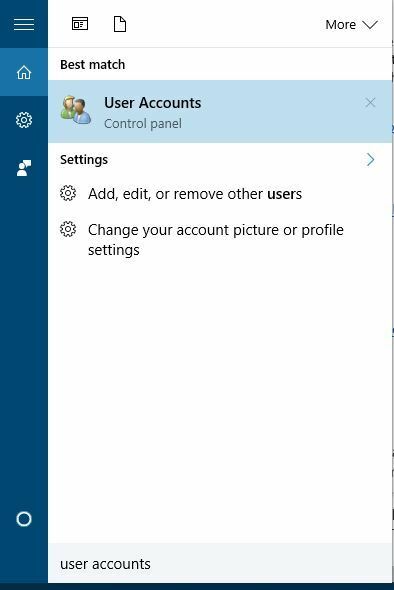
- Tıklamak Kullanıcı hesabı kontrol ayarlarını değiştir.
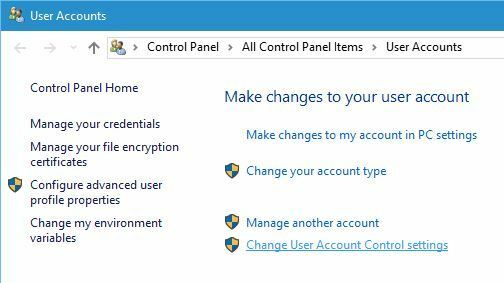
- Kaydırıcıyı sonuna kadar aşağı doğru hareket ettirin. Asla bildirme.
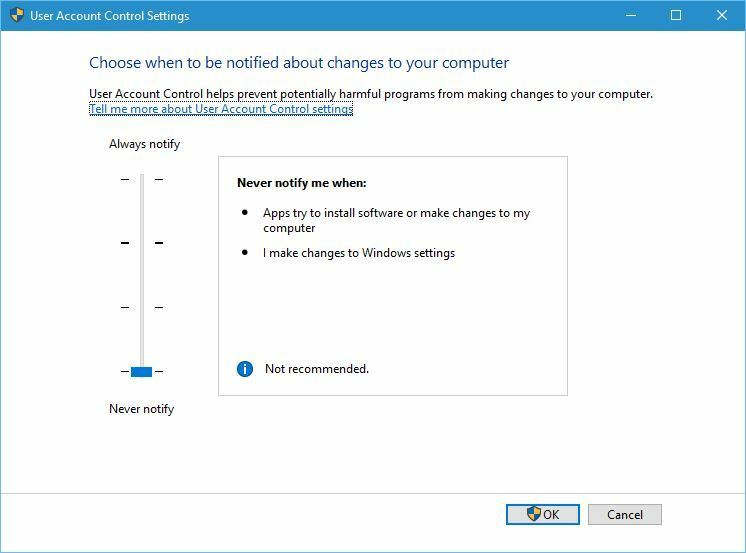
Kullanıcı Hesap Denetimi siz veya belirli bir uygulama, yönetici ayrıcalıkları gerektiren bir sistem değişikliği yapmaya çalıştığında sizi uyarmak için tasarlanmış kullanışlı bir özelliktir.
Bu özellik bir miktar koruma sağlasa da, Skype kurulumuna müdahale edebilir ve 1603 hatasının görünmesine neden olabilir.
Bu sorunu gidermek için yukarıdaki adımları izleyerek bu özelliği devre dışı bırakabilirsiniz. Kullanıcı Hesabı Denetimi devre dışı bırakıldıktan sonra bu sorun kalıcı olarak çözülmelidir.
Windows 10'da Kullanıcı Hesabı Denetimini yönetme konusunda daha fazla yardıma mı ihtiyacınız var? Bilmen gereken her şey doğru İşte.
Skype yükleme hatası 1618'i nasıl düzeltebilirim?
1. msiexec.exe işlemini sonlandırın
- Açık Görev Yöneticisi basarak Ctrl + Üst Karakter + Esc.
- Ne zaman Görev Yöneticisi başlar, şuraya git Ayrıntılar sekmesi.
- Seç msiexec.exe ve tıklayın Görevi bitir bitirmek için.
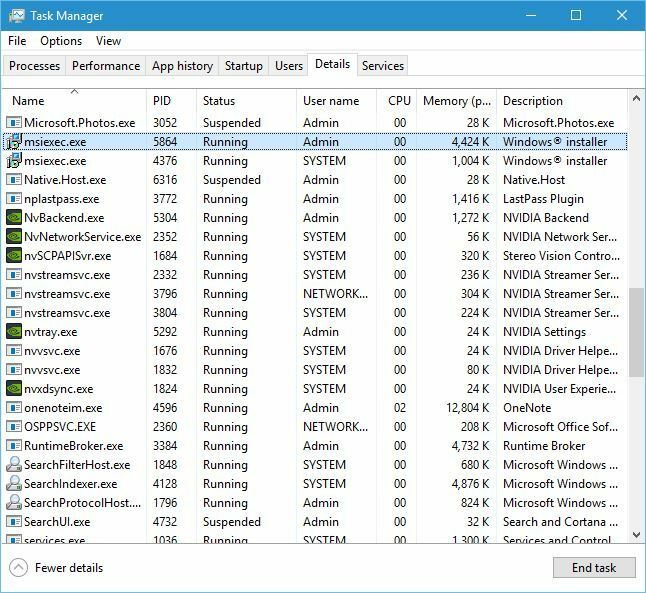
- bitirdikten sonra msiexec.exe işlemi, Skype'ı yeniden yüklemeyi deneyin.
Hata 1618, genellikle aynı anda birden fazla uygulama yüklemeye çalıştığınızda görünür. Örneğin, Skype kurulumunu yanlışlıkla iki kez başlattıysanız bu hata görünebilir.
Düzeltmek için msiexec.exe işlemini sonlandırmanız gerekir. Bunu yapmak için verilen adımları izleyin.
Görev Yöneticisi'ni açamıyor musunuz? Endişelenme, senin için doğru çözüme sahibiz.
2. Windows Onarım aracını kullanın
Windows Onarım aracı nedir? Windows Repair, Windows sistemini onarmanıza yardımcı olan bir yardımcı programdır.
Dosya izinleri, kayıt defteri hataları veya Windows Update sorunları dahil olmak üzere bilinen Windows sorunlarının büyük çoğunluğunu belirlemek ve düzeltmek için bilgisayarınızı hızla tarayabilir.
Kullanıcılara göre, Windows Onarım aracını kullanarak Skype'ı kurarken 1618 hatasını düzeltmeyi başardılar.
Bu üçüncü taraf aracı, kayıt defteri ve klasör izinlerinizle ilgili birçok sorunu onarmak için tasarlanmıştır ve çalıştırdıktan sonra Skype kurulumundaki sorun çözülmelidir.
3. Kayıt defteri değerlerini değiştirin
- Basın Windows Tuşu + R ve girin regedit.
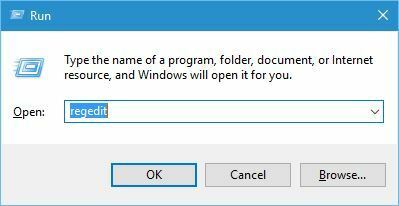
- şuraya git HKEY_LOCAL_MACHINEYazılımMicrosoftWindowsCurrentVersionInstaller sol bölmede tuşuna basın.
- Bul ve sil Devam etmekte dize.
- Bundan sonra, şuraya gidin: HKEY_LOCAL_MACHINESystemCurrentControlSetControlSession Yöneticisi anahtar.
- Sil Bekleyen DosyaYeniden Adlandırİşlemler dize.
- git HKEY_LOCAL_MACHINESOFTWAREMicrosoftGüncellemeler anahtar, yerini bul GüncellemeExeVolatile giriş, çift tıklayın ve değerini 0 olarak ayarlayın.
Düzenlemeye başlamadan önce Kayıt, kayıt defterini değiştirmenin işletim sisteminizde sorunlara neden olabileceği konusunda sizi uyarmalıyız.
Bu nedenle, bir şeylerin ters gitmesi durumunda kayıt defterinizin bir yedeğini oluşturmanız şiddetle tavsiye edilir. Kayıt defterinizi düzenlemek için aşağıdakileri yapın.
4. Windows Installer hizmetini yeniden başlatın
- Basın Windows Tuşu + R ve girin services.msc. Basın Giriş veya tıklayın TAMAM MI.
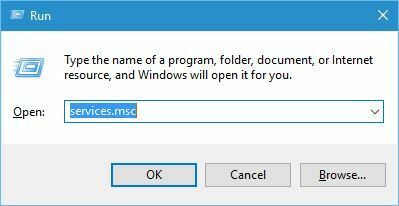
- bul Windows Yükleyici hizmet ve özelliklerini açmak için çift tıklayın.
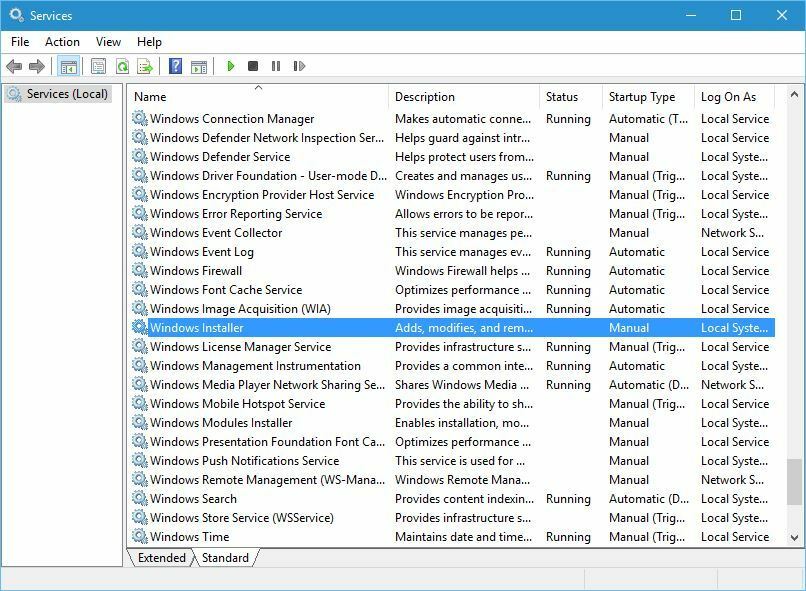
- Değiştir başlangıç türü için devre dışı.
- Değişiklikleri kaydedin ve tekrar başlat senin bilgisayarın.
- PC'niz yeniden başladıktan sonra, geri dönün. Hizmetler penceresini ayarlayın ve başlangıç türü nın-nin Windows Yükleyici hizmet etmek Manuel.
- Değişiklikleri kaydedin ve tekrar başlat senin bilgisayarın.
- Bilgisayarınız yeniden başlatıldıktan sonra Skype'ı yeniden yüklemeyi deneyin.
Bazen bu hata, Windows Installer hizmetindeki sorunlar nedeniyle ortaya çıkabilir, ancak hizmeti devre dışı bırakıp etkinleştirerek kolayca düzeltebilirsiniz.
Bazı kullanıcılar ayrıca Windows Installer hizmetini durdurmayı ve Skype'ı yeniden yüklemeyi denemeyi öneriyor, bu nedenle bunu da denemek isteyebilirsiniz.
5. Geçici kurulum dosyalarını silin
- Basın Windows Tuşu + R, giriş %temp% ve tıklayın TAMAM MI.
- içindeki tüm dosya ve klasörleri silin. Sıcaklık Klasör.
- git C: WindowsSıcaklığı klasörü ve içindeki tüm dosya ve klasörleri silin.
Birçok uygulama, yüklemeye başlamadan önce bilgisayarınıza geçici kurulum dosyaları koyar ve bu kurulum dosyaları, Skype'ı yüklerken 1618 hatasının görünmesine neden olabilir.
Bu sorunu çözmek için silmeniz gerekir geçici dosyalar yukarıdaki adımları izleyerek. Kurulum, geçici kurulum dosyalarını nereye çıkarmak istediğinizi belirlemenize izin veriyorsa, o klasörü açtığınızdan ve içindeki her şeyi sildiğinizden emin olun.
Tüm geçici dosyaları sildikten sonra Skype'ı yeniden yüklemeyi deneyin.
6. Windows Installer dosyalarını yeniden kaydettirin
- tuşuna basarak Win+X menüsünü açın Windows Tuşu + X ve seçin Komut istemi (Yönetici).
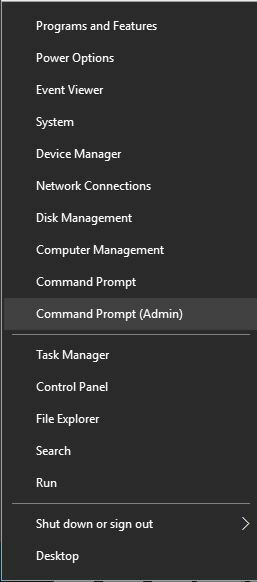
- Komut İstemi başladığında, aşağıdaki komutları girin:
- msiexec / kaydı sil
- msiexec / kayıt sunucusu
- Komutlar yürütüldükten sonra kapatın Komut istemi ve tekrar başlat senin bilgisayarın.
Birkaç kullanıcı, Windows Installer dosyalarını yeniden kaydettirerek 1618 hatasını düzeltebileceğinizi bildirdi. Bunu da deneyebilirsiniz. Bilgisayarınız yeniden başlatıldığında bu hata düzeltilmeli ve Skype'ı sorunsuz bir şekilde kurabileceksiniz.
Yönetici olarak Komut İstemi'ne erişmekte sorun yaşıyorsanız, bu kılavuza daha yakından bakmanız iyi olur.
7. Grup İlkesi Ayarlarını Değiştir
- Basın Windows Tuşu + R ve girin gpedit.msc. Basın Giriş veya tıklayın TAMAM MI.
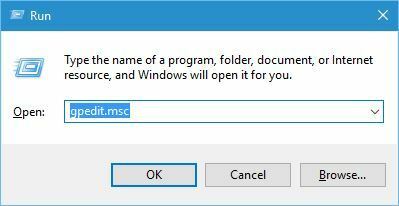
- Grup İlkesi Düzenleyicisi açıldığında, şuraya gidin: Bilgisayar Yapılandırması > Windows Ayarları > Güvenlik Ayarları > Yerel İlkeler > Kullanıcı Hakları Ataması sol bölmede.
- Sağ bölmede bulun Hata ayıklama programları seçeneğini seçin ve çift tıklayın.
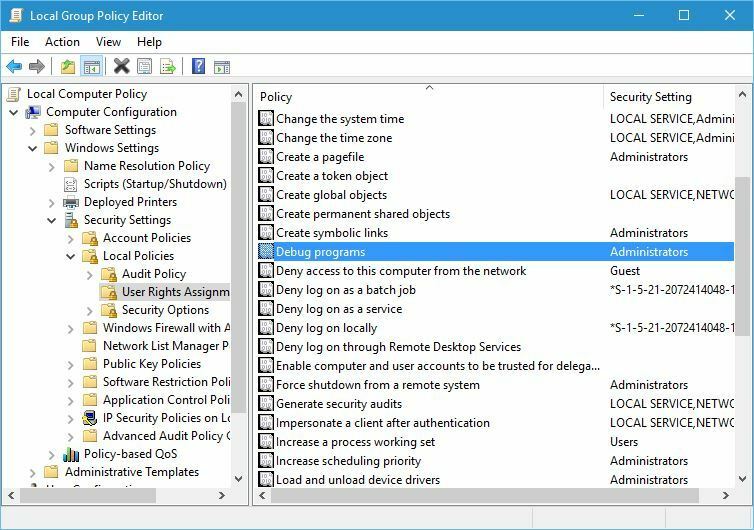
- emin olun Yöneticiler hesap listeye eklenir. Eksikse, tıklayın Kullanıcı veya Grup ekle ve ekleyin. Tıklayın Uygulamak ve TAMAM MI değişiklikleri kaydetmek için
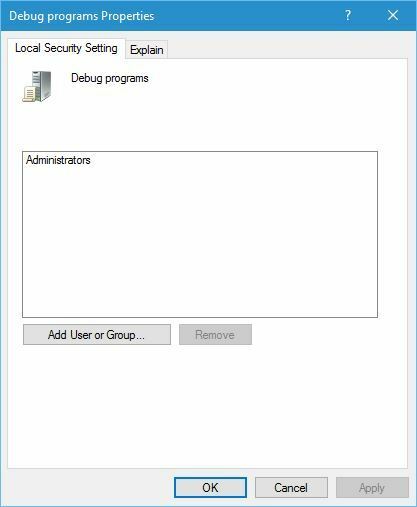
1618 hatasını basitçe değiştirerek düzeltebilirsiniz. Grup ilkesi ayarlar. Bunu yapmak hiç de zor değil.
8. Kurulumu yönetici olarak çalıştırmayı deneyin
Diğer çözümler işe yaramazsa Skype kurulumunu yönetici olarak çalıştırmayı deneyebilirsiniz. Bunu yapmak için, Skype kurulum dosyası, sağ tıklayın ve seçin Yönetici olarak çalıştır.
Skype yükleme hatası 1619'u nasıl düzeltebilirim?
1. Dosyaları MSI'dan çıkarmayı deneyin
Genellikle bu kurulum dosyaları MSI yükleyici ile birlikte gelir ve çoğu durumda dosyaları ayıklayabilir ve manuel olarak çalıştırabilirsiniz. Bunu nasıl yapacağınızı önceki çözümlerimizden birinde kısaca açıkladık, bu yüzden kontrol ettiğinizden emin olun.
2. Skype'ın en son sürümünü yüklemeyi deneyin
Skype'ın daha eski bir sürümünü yüklemeye çalışıyorsanız, Skype yükleme hatası 1619 görünebilir. Bu sorunu çözmek nispeten kolaydır ve tek yapmanız gereken Skype'ın en son sürümünü indirip yüklemeye çalışmaktır.
Skype yükleme hataları 1603, 1618 ve 1619 nispeten yaygındır, ancak çözümlerimizden birini kullanarak bunları kolayca düzeltebilirsiniz.
Bunları tek tek denediğinizden emin olun ve sizin için hangi prosedürün işe yaradığını bize bildirin.
Her şeye hazırlıklı olun ve bunlara bir göz atın hataları gidermek için yararlı Skype kılavuzları.
- Microsoft hesabını silmeden Skype hesabımı silebilir miyim?
Evet yapabilirsin. Ancak, bağlantınızı kaldırdığınızdan emin olun. Microsoft hesabı önce, yoksa başarılı olamazsın.
Sıkça Sorulan Sorular
Skype için bir Microsoft hesabı zorunlu değildir. Skype'ta oturum açmak için kullanabileceğiniz bir Skype adınız olması yeterlidir.
Hesabı olan herkesi herhangi bir ücret ödemeden arama fikrinden hoşlanıyorsanız, bilgisayarınızda Skype'a ihtiyacınız var.
Her şeye hazırlıklı olun ve bunlara bir göz atın hataları gidermek için yararlı Skype kılavuzları.
Evet yapabilirsin. Ancak, bağlantınızı kaldırdığınızdan emin olun. Microsoft hesabı önce, yoksa başarılı olamazsın.